從系統管理員入口網站啟用 Azure Stack Hub 的備份
您可以從系統管理員入口網站啟用基礎結構備份服務,讓 Azure Stack Hub 能夠產生基礎結構備份。 硬體合作夥伴可以使用這些備份,在發生災難性故障 時,使用雲端復原來恢復您的工作環境。 雲端復原的目的是確保您的作員和用戶可以在復原完成後重新登入入口網站。 使用者將會還原其訂用帳戶,包括:
- 角色型存取權限與角色。
- 原始方案和提供方案。
- 先前定義的計算、記憶體和網路配額。
- Key Vault 秘密。
不過,基礎結構備份服務不會備份 IaaS VM、網路組態和記憶體資源,例如記憶體帳戶、Blob、數據表等等。 雲端復原之後登入的使用者不會看到上述任何現有資源。 平臺即服務 (PaaS) 資源和數據也不會由服務備份。
系統管理員和使用者負責備份和還原 IaaS 和 PaaS 資源,與基礎結構備份程式分開。 如需備份 IaaS 和 PaaS 資源的資訊,請參閱下列連結:
啟用或重新設定備份
打開Azure Stack Hub 系統管理員入口網站。
選取 [[所有服務],然後在 [ADMINISTRATION] 類別底下,選取 [基礎結構備份]。 在 [基礎結構備份] 視圖中,選擇 [組態]。
輸入備份儲存位置的路徑 。 針對裝載於不同裝置的檔案共享路徑,使用通用命名約定 (UNC) 字串。 UNC 字串會指定資源的位置,例如共用檔案或裝置。 針對服務,您可以使用IP位址。 為了確保災害後備份數據的可用性,裝置應該位於不同的位置。
注意
如果您的環境支援從 Azure Stack Hub 基礎結構網路到企業環境的名稱解析,您可以使用完整功能變數名稱 (FQDN) 而不是 IP。
使用具有足夠讀取和寫入檔案存取權的網域和用戶名稱,輸入 Username。 例如,
Contoso\backupshareuser。為使用者輸入密碼。
再次輸入密碼以 確認密碼。
以小時為單位的 頻率會決定建立備份的頻率。 預設值為 12。 排程系統最多支援12個任務,並且至少支援4個任務。
保留期間 決定在外部位置保留多少天備份。 預設值為 7。 排程器支援的數量最多為14個,最少為2個。 比保留期間還舊的備份會自動從外部位置刪除。
注意
如果您想要封存比保留期間還舊的備份,請務必在排程器刪除備份之前備份檔案。 如果您減少備份保留期間(例如從 7 天到 5 天),排程器將會刪除比新保留期間還舊的所有備份。 在更新此值之前,請確認您已同意備份將被刪除。
在 [加密設定]中,於 [憑證 .cer 文件] 方塊中提供憑證。 憑證金鑰長度必須是 2048 個字節。 備份檔會在憑證中使用此公鑰進行加密。 提供僅在設定備份設定時包含公鑰部分的憑證。 一旦您第一次設定此憑證或在未來輪替憑證之後,您就只能檢視憑證的指紋。 您無法下載或檢視上傳的憑證檔案。 若要建立憑證檔案,請執行下列 PowerShell 命令,以使用公開和私鑰建立自我簽署憑證,並匯出只有公鑰部分的憑證。 您可以在可從系統管理入口網站存取的任何位置儲存憑證。
$cert = New-SelfSignedCertificate ` -DnsName "www.contoso.com" ` -CertStoreLocation "cert:\LocalMachine\My" New-Item -Path "C:\" -Name "Certs" -ItemType "Directory" Export-Certificate ` -Cert $cert ` -FilePath c:\certs\AzSIBCCert.cer選取 [確定] 以儲存備份控制器設定。

開始備份
若要啟動備份,請點擊 立即備份 以啟動隨選備份。 隨選備份不會修改下一個排程備份的時間。 工作完成之後,您可以在 Essentials中確認設定:

您也可以在 Azure Stack Hub 管理電腦上執行 PowerShell Cmdlet Start-AzsBackup。 如需詳細資訊,請參閱 備份 Azure Stack Hub。
啟用或停用自動備份
當您啟用備份時,會自動排程備份。 您可以在 Essentials中檢查下一個排程備份時間。

如果您需要停用未來的排程備份,請按兩下 [停用自動備份] 。 停用自動備份會保留已設定的備份設定,並保留備份排程。 此動作只會告訴排程器略過未來的備份。

確認已停用 Essentials中未來的排程備份。
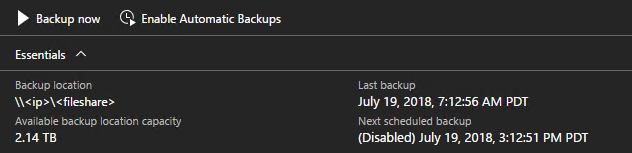
點擊 [啟用自動備份] 通知排程器在排程時間開始未來的備份。

注意
如果您在更新至 1807 之前已設定基礎結構備份,將會停用自動備份。 如此一來,Azure Stack Hub 所啟動的備份不會與外部工作排程引擎所啟動的備份發生衝突。 停用任何外部工作排程器之後,請按下 [啟用自動備份] 。
更新備份設定
自 1901 起,加密金鑰的支援已被取代。 如果您要在 1901 中第一次設定備份,則必須使用憑證。 只有在更新 Azure Stack Hub 至 1901 版本之前設定金鑰,才能支援加密金鑰。 三個版本的回溯相容性模式將會繼續。 之後,將不再支援加密金鑰。
預設模式
在加密設定中,如果您在安裝或更新至 1901 之後第一次設定基礎結構備份,則必須使用憑證設定備份。 不再支援使用加密金鑰。
若要更新用來加密備份資料的憑證,請上傳新的 。具有公鑰部分的 CER 檔案,然後選取 [確定] 以儲存設定。
新的備份將會開始在新憑證中使用公鑰。 不會影響使用先前憑證建立的所有現有備份。 如果您需要雲端復原,請務必將較舊的憑證保留在安全的位置。

向後相容性模式
如果您在更新至 1901 之前設定備份,這些設定將會被完整保留,行為不會改變。 在此情況下,支援加密金鑰以提供回溯相容性。 您可以更新加密金鑰或切換為使用憑證。 您至少有三個版本可以繼續更新加密金鑰。 使用此時間轉換至憑證。 若要建立新的加密金鑰,請使用 New-AzsEncryptionKeyBase64。
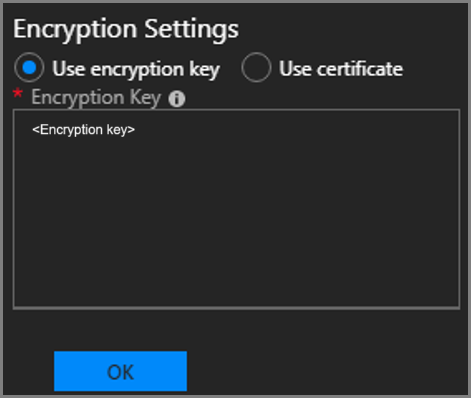
注意
從加密金鑰更新為憑證是單向作業。 進行這項變更之後,您無法切換回加密金鑰。 所有現有的備份都會使用先前的加密金鑰保持加密。

後續步驟
瞭解如何執行備份。 請參閱 備份 Azure Stack Hub。
瞭解如何確認您的備份已成功執行。 請參閱 確認在系統管理員入口網站中已完成備份。